|
Heerlijk Lente

Deze les is gemaakt in PSP 2018 maar kan ook in andere versies gemaakt worden
Een
masker -
idiko 1 -
open
deze in
je psp en
minimaliseer
Dubbelklik op Eye Candy preset en deze staat meteen in de goede map
Zoek een mooi plaatje om in de selectie te plakken
****
Toestemmingen tubes
Hier
Filter Hier
****
Materialen

Filters
Xero - Porcelain
Mura Meister - Copies
Filter Factory Gallery H - Alias Blur
Alien Skin Eye Candy5 impack- Glass
MuRa's meister - Perspective Tiling1.1
AP
(Lines) - Silver Lining - Dotty Grid
Nik Software Colar Efex Pro3.0 Complete - Tonal Contrast
****
De tube (s) komen van, Azalee, Maxyran, franiemargot
Is er een tube van jou bij laat het even weten dan kan ik je naam erbij zetten
Hierbij bedank ik alle tube makers en maaksters voor het maken van deze schitterende tubes.
Laat het watermerk van de tube intact. Het copyright hoort bij de originele artiest.
Laat de credit(s) bij de maker.
*****
De kleuren, mengmodus en laagdichtheid in deze les, zijn gekozen voor deze materialen
Gebruik je andere materialen, mengmodus/dekking aanpassen in je lagenpalet naar eigen inzicht.
pas dit aan als het nodig is
Heb je andere kleuren
Schrijf van je achtergrondkleur even de K en V op.
*****
Stap 1
Kies met je pipet een lichte voorgrond #e7e4cd en een donkere achtergrondkleur #808a39
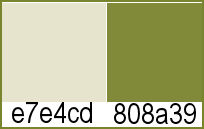
Stap 2
Open je - Alfa Heerlijk Lente
Klik op Shift D we werken op de kopie
Stap 3
Maak van je voorgrondkleur een verloop - Stijl radiaal
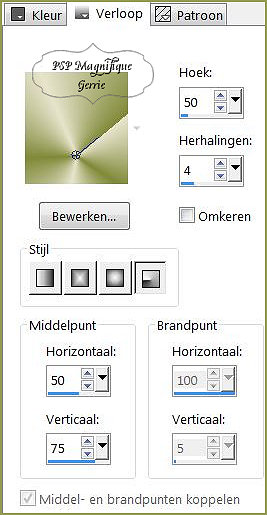
Vlakvulling - Vul je transparante werkvel met je verloop
Stap 4
Effecten - Insteekfilters - Filter Factory Gallery H - Alias Blur
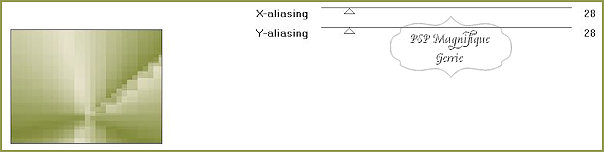
Stap 5
Lagen - Nieuwe rasterlaag
Vul deze met achtergrondkleur
Stap 6
Lagen - Nieuwe maskerlaag - uit afbeelding
Zoek masker - idiko 1
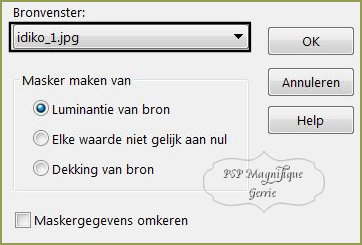
Lagen - Samenvoegen - Groep samenvoegen
Stap 7
Effecten - Insteekfilters -
AP
(Lines) - Silver Lining - Dotty Grid
%20-%20Silver%20Lining%20-%20Dotty%20Grid.JPG)
Stap 8
Lagen - Nieuwe rasterlaag
Zet je verloop weer op voorgrondkleur
Vul deze met voorgrondkleur
Stap 9
Lagen - Nieuwe maskerlaag - uit afbeelding
Zoek masker - idiko 1
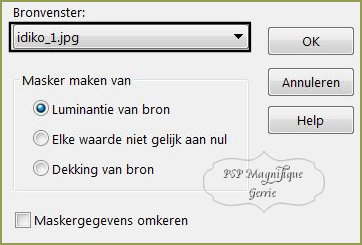
Lagen - Samenvoegen - Groep samenvoegen
Stap 10
Effecten - Insteekfilters - Mura Meister - Perspective Tiling - Instellingen zie screen
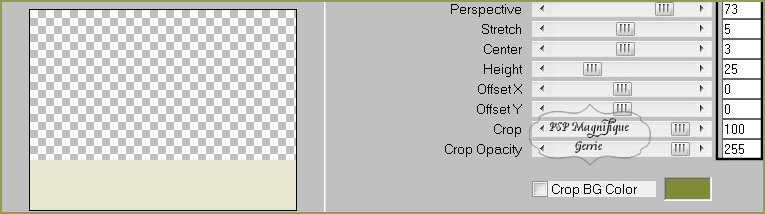
Mengmodus - Tegenhouden
Heb jij een andere kleur kijk wat mooi bij jou uitkomt speel hier mee
Stap 11
Lagen - Nieuwe rasterlaag
*
Selecties - Selecties laden/opslaan - Selectie laden uit alfakanaal -Selectie 1
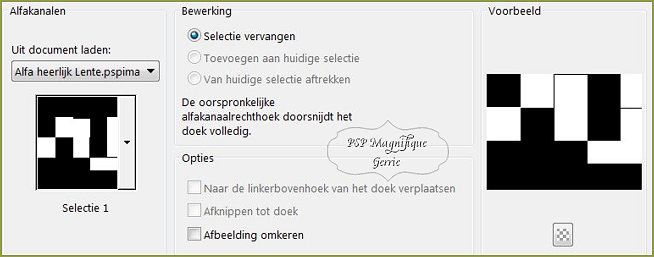
Stap 12
Activeer je - misted achtergrond tube - pays-185-Azalee
Bewerken - Kopieren
Terug naar je werkvel.
Bewerken - Plakken in de selectie
Selecties - Niets selecteren
Stap 13
Activeer je Deco_01 - Bewerken - Kopieren
Bewerken - Plakken als een nieuw laag
Effecten - Afbeeldingseffecten -
Verschuiving
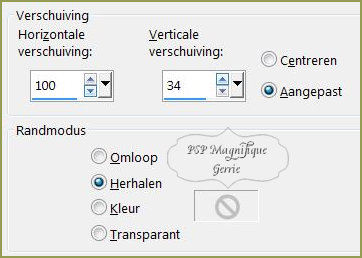
Mengmodus - Vermenigvuldigen
Heb je een andere kleur kijk wat mooi bij jou uitkomt speel hier mee
Stap 14
Lagen - Nieuwe rasterlaag
Selecties - Selecties laden/opslaan - Selectie laden uit alfakanaal -Selectie 2
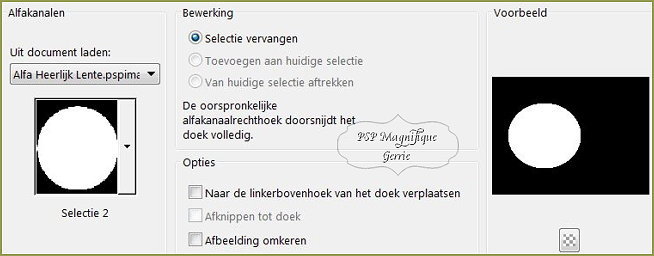
Vul de selectie met je voorgrondkleur#e7e4cd
Selecties - wijzigen - inkrimpen - met aantal pixels op 3
Druk op je delete toets
Selectie laten staan
Stap 15
Lagen - Nieuwe rasterlaag
Activeer je Maxyran_08_02_11 Flower- Bewerken - Kopieren
Bewerken - Plakken in de selectie
Stap 16
Effecten - Insteekfilters -Alien Skin Eye Candy 5 -Impact Glass
Bij User Settings kies Heerlijk lente Magnifique
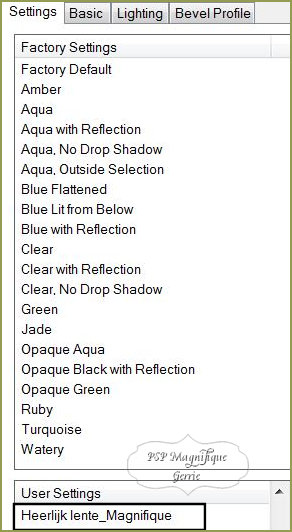
Selecties - Niets selecteren
Stap 17
Lagen - Schikken - Omlaag
Ga weer op de laag er boven staan
Lagen - Samenvoegen - Omlaag samenvoegen
Stap 18
Lagen - Dupliceren
*
Afbeelding - Formaat wijzigen Met 1x 25%
Geen vinkje bij formaat van alle lagen wijzigen
Stap 19
Effecten -Afbeeldingseffecten -
Verschuiving
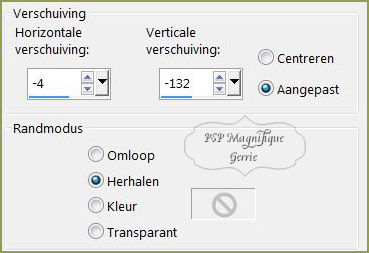
Stap 20
Effecten - Insteekfilters - Mura Meister - Copies - Instellingen zie screen
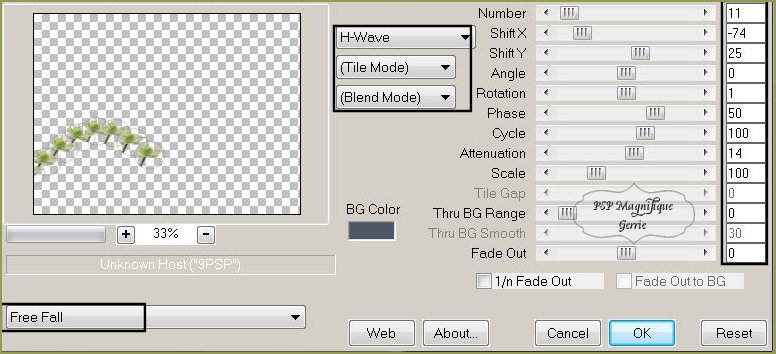
Schuif deze naar beneden - zie mijn voorbeeld
Stap 21
Activeer je accent tube - insectes_33_franiemargot
Bewerken - Kopieren.
Terug naar je werkvel.
Bewerken - Plakken als nieuwe laag
Zet deze rechts boven neer
Stap 22
Activeer je wortard - heerlijk lente - Bewerken - Kopieren
Je mag er ook zelf een tekst bij schrijven
Terug naar je werkvel.
Bewerken - Plakken als nieuwe laag
Zet op een plek naar keuze
Effecten - 3D -effecten - Slagschaduw - Naar eigen keuze.
Stap 23
Afbeelding -
Randen toevoegen 1 pixel Achtergrondkleur - symmetrisch aangevinkt
Afbeelding -
Randen toevoegen 15 pixels # Wit - symmetrisch aangevinkt
Afbeelding -
Randen toevoegen 1 pixel Achtergrondkleur - symmetrisch aangevinkt
Afbeelding -
Randen toevoegen 3 pixels # Wit - symmetrisch aangevinkt
Afbeelding -
Randen toevoegen 1 pixel Achtergrondkleur - symmetrisch niet aangevinkt
Afbeelding -
Randen toevoegen Links en Rechts 50 pixels Wit
Boven en Onder 15 pixels Wit - symmetrisch aangevinkt
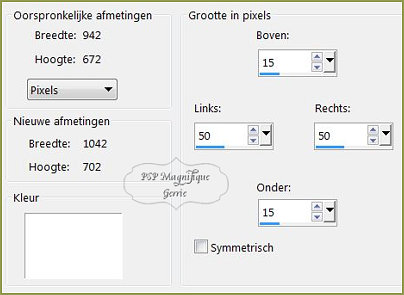
Stap 24
Activeer je accent tube - Maxyran_08_02_11 Flower
Bewerken - Kopieren.
Terug naar je werkvel.
Bewerken - Plakken als nieuwe laag
Afbeelding - Spiegelen
Afbeelding - Formaat wijzigen met 85% geen vinkje bij formaat van alle lagen wijzigen
Zet deze rechts onderaan neer
Zet je laagdekking rond de 75 neer
heb jij een andere kleur kijk wat mooi uitkomt
Effecten - 3D -effecten - Slagschaduw - Naar eigen keuze.
Stap 25
Lagen - Nieuwe rasterlaag
Plaats hier je watermerk
Stap 26
Afbeelding -
randen toevoegen 1 pixel Achtergrondkleur - symmetrisch aangevinkt
Stap 27
Effecten - Insteekfilter -
Xero Porselain
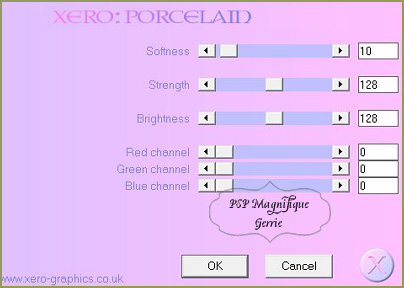
Stap 28
Effecten
-
Insteekfilter -
Nik Software
Color Efex
Pro3.0
Complete -
Tonal Contrast
En klik op ok
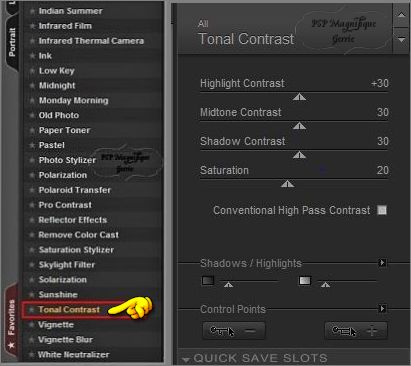
Stap
29
Deze stap toepassen als je Jou crea in de Gallery wil plaatsen
Afbeelding - Formaat wijzigen niet groter als 800px
Stap
30
Bestand - Exporteren - JPEG, geef je plaatje een naam en sla deze op.
Heb jij een les gemaakt en wil je de uitwerking ook HIER showen
Stuur mij dan een EMAIL met jouw uitwerking dan plaats ik hem erbij
Jouw lessen mogen niet groter zijn dan 800PX voor de Gallery
If you mail me your version, you can see it here,
please not bigger than 800px, Your Gallery
Extra uitwerking

Met dank aan  voor testen van de les voor testen van de les
Uitwerking Jeanne:

Met dank aan Hennie voor testen van de les
Uitwerking Hennie:

Bedankt voor jullie mooie versies !
Jouw ingezonden uitwerking van de les zie je hieronder.
Thanks for your beautiful versions!
Your sent creation of the lesson is displayed below.

Deze les is geschreven door Gerrie op 1 April 2019
Deze les is en blijft eigendom van Gerrie
Het is verboden deze te kopieren of te verspreiden, zonder mijn
schriftelijke toestemming.
Al mijn lessen zijn zelf ontworpen... dus enige overeenkomst is dan
ook puur toeval.
Al mijn lessen staan geregistreerd bij TWI
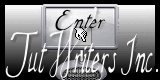
|